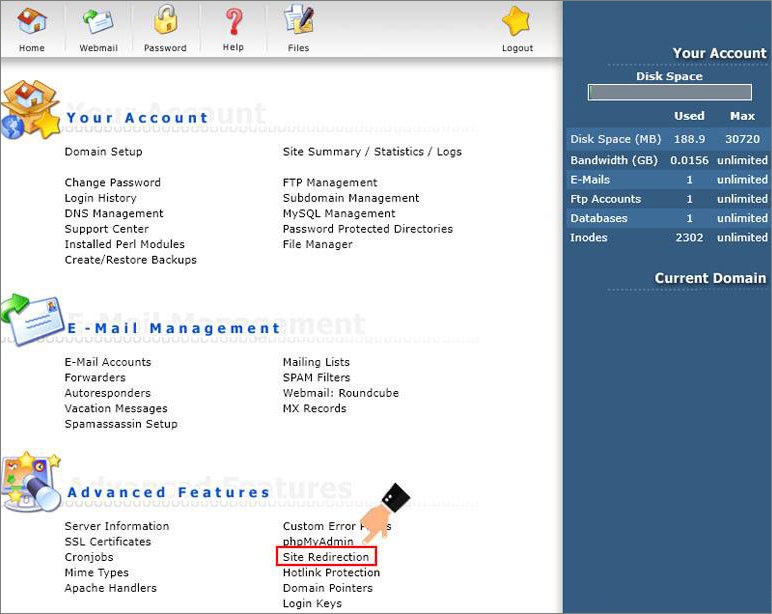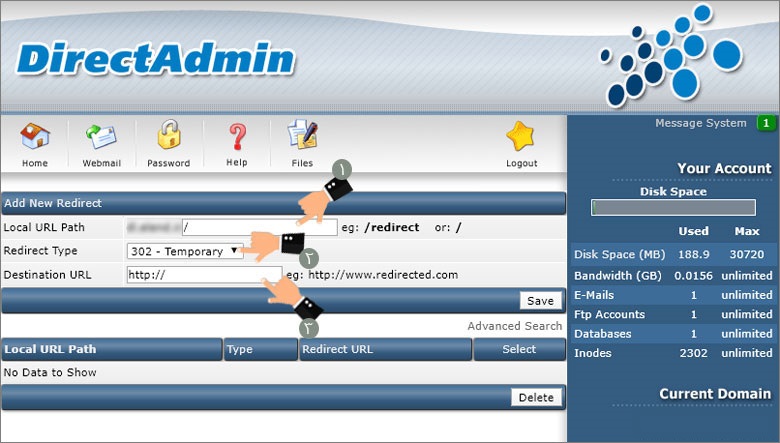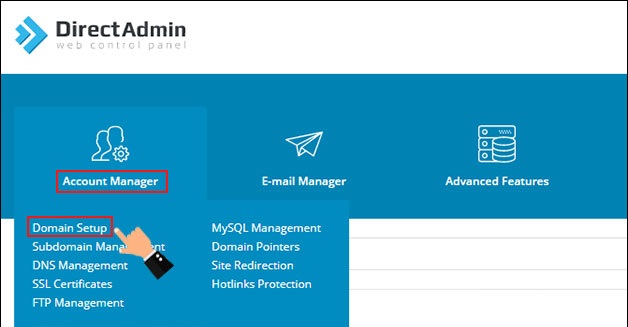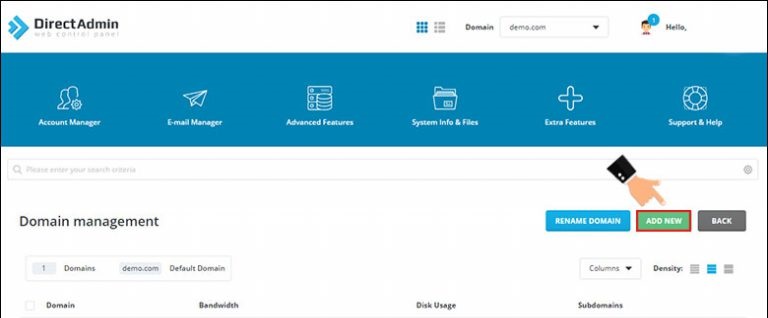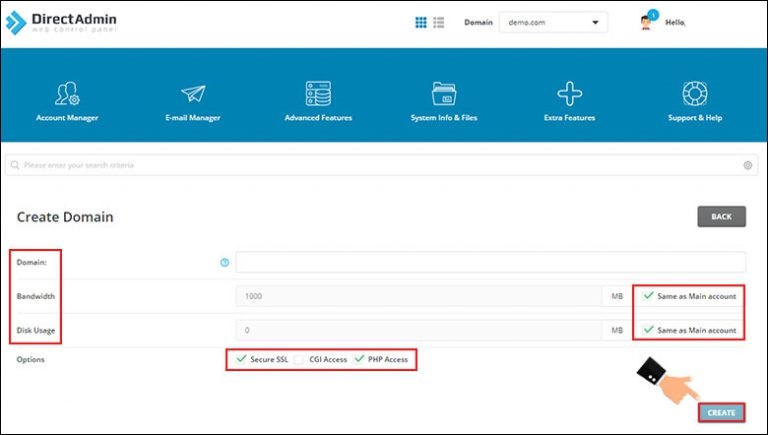آموزش نصب پرستاشاپ روی دایرکت ادمین
نحوه نصب پرستاشاپ روی دایرکت ادمین
اگر شما نیز جزء آن دسته از افرادی هستید که می خواهید فروشگاه اینترنتی خود را راه اندازی کنید، به طور قطع برای یکبار هم که شده نام سیستم مدیریت محتوا پرستاشاپ را شنیده اید. این فروشگاه ساز مناسب و سفارشی سازی شده از محبوبیت خوبی میان کاربران برخوردار می باشد. در وقع پرستاشاپ یک فروشگاه ساز متن باز است و این امکان را به کاربران خود می دهد که بتوانند مطابق نیاز خود تغییراتی را روی آن به وجود بیاورند. اگر قصد دارید اقدام به ساخت سایت با پرستاشاپ نمایید، باید مراحل زیر را به دقت دنبال کنید:
- دانلود فایل پرستاشاپ و آپلود آن روی هاست دایرکت ادمین
- ساخت دیتابیس روی هاست دایرکت ادمین
- نصب پرستاشاپ روی دایرکت ادمین
آموزش نصب پرستاشاپ روی هاست
شما برای نصب پرستاشاپ روی هاست دایرکت ادمین باید یکسری اقدامات مهم را داشته باشید که این اقدامات در سه مرحله خلاصه می شود پس به سادگی می توانید با هر یک از این مراحل و کارهایی که باید در راستای نصب پرستاشاپ انجام دهید، وب سایت خود را در کسری از زمان راه اندازی کنید. برای راه اندازی پرستاشاپ پیش نیاز خاصی لازم نیست و روی اغلب هاست های لینوکسی نصب می شود. در ادامه به شما خواهیم گفت که در هر یک از این مراحل باید چه کارهایی را انجام دهید و چگونه در مسیر نصب پرستاشاپ روی دایرکت ادمین قدم بردارید.
1. دانلود فایل پرستاشاپ و آپلود آن روی هاست دایرکت ادمین
در اولین مرحله از فرآیند نصب پرستاشاپ روی دایرکت ادمین نیاز است که فایل پرستاشاپ را دانلود کرده و سپس آن را روی هاست خود آپلود نمایید. برای این کار باید به ترتیب زیر پیش بروید:
- وارد وب سایت پرستاشاپ به آدرس Prestashop.com شده و فایل پرستاشاپ را دانلود نمایید. برای دانلود این فایل نیاز است ک آدرس ایمیل خود را وارد کرده و با زدن تیک های مشخص شده با قوانین و مقررات و خط مشی این برنامه موافقت کنید. سپس روی دکمه «Download» کلیک کنید.

- پس از دانلود موفق فایل نصبی پرستاشاپ باید آن را روی هاست خود آپلود نمایید. به همین منظور با وارد کردن نام کاربری و رمز عبور خود وارد پنل مدیریتی دایرکت ادمین وب سایت خود شوید.
- بعد از ورود به پنل مدیریتی هاست دایرکت ادمین همانند تصویر زیر از طریق منو «System Info & Files» زیر منو «File Manager» را انتخاب کرده و روی آن کلیک کنید.

- سپس می توانید به کمک آموزش های زیر فایل مربوط به نصب پرستاشاپ را آپلود و اکسترکت نمایید.
🟢🔵 نکته بسیار مهم: در نظر داشته باشید که بعد از آپلود فایل نصب پرساشاپ، آن را اکسترکت کرده و سپس در مسیر اصلی هاست خود یعنی «Public_html» قرار دهید. در غیر این صورت فرآیند نصب به شکلی موفقیت آمیز پیش نخواهد رفت. در واقع تمام این فایل و دایرکتوری ها باید در مسیر نصب قرار گیرند.
2. ساخت دیتابیس روی هاست دایرکت ادمین
بعد از آپلود فایل نصبی پرستاشاپ زمان آن می رسد که اقدام به ایجاد دیتابیس جدید برای آن نمایید. این موضوع در واقع یکی از اصلی ترین پیش نیازهایی است که باید برای نصب هر نوع سیستم مدیریت محتوایی در نظر داشته باشید. به منظور ساخت پایگاه داده مورد نیاز خود باید مسیر زیر را دنبال کنید:
- وارد صفحه اصلی پنل مدیریتی هاست دایرکت ادمین خود شده و از طریق منو «Account Manager» زیر منوی «MySQL Management» را انتخاب کرده و روی آن کلیک کنید.

- در صفحه حاضر شما این امکان را دارید که اقدام به ایجاد دیتابیس مورد نیاز خود نمایید. این دیتابیس در مراحل بعدی به سیستم مدیریت محتوای شما متصل شده و اطلاعات اصلی صفر و یک درون آن ذخیره می شود.
🟢🔵 برای ساخت دیتابیس روی هاست دایرکت ادمین می توانید از آموزش زیر کمک بگیرید.
3. نصب پرستاشاپ روی دایرکت ادمین
بعد از پشت سر گذاشتن دو مرحله قبلی و در مرحله آخر شما وارد مرحله نصب و راه اندازی پرستاشاپ روی هاست دایرکت ادمین می شوید. در این مرحله بر اساس اطلاعات نصبی که روی هاست آپلود کردید به بخش راه اندازی پرستاشاپ هدایت می شوید و اتصال آن با دیتابیسی که ایجاد کردید را برقرار می کنید. پس باید به شکل زیر پیش بروید:
- در گام اول شما باید آدرس وب سایت خود را به صورت کامل و به شکل www.yourdomain.com در مرورگر خود وارد نمایید. (آدرس مسیری که اطلاعات نصبی پرستاشاپ را روی آن آپلود کردید.)
- در گام دوم از فرآیند نصب prestashop باید زبان مورد نظر خود را انتخاب نمایید. شما می توانید زبان فارسی یا هر زبان دیگری که تمایل دارید را انتخاب کرده و سپس روی دکمه «بعدی» کلیک کنید.

- پس از آن وارد مرحله ای تحت عنوان «موافقت نامه» می شوید. در این مرحله باید تیک گزینه «با شرایط و ضوابط زیر موافق هستم.» را فعال کرده و سپس روی دکمه «بعدی» کلیک کنید.

- بعد از موافقت با شرایط فروشگاه ساز prestashop اطلاعات فروشگاه خود را وارد نمایید. همچنین باید اطلاعاتی که می خواهید برای پنل مدیریتی پرستاشاپ خود داشته باشید را نیز تعیین کرده و وارد نمایید. بعد از پر کردن تمامی فیلدهای خالی موجود باید روی دکمه «بعدی» کلیک کنید تا وارد گام بعد فرآیند نصب پرستاشاپ روی دایرکت ادمین شوید.
🟢🔵 نکته بسیار مهم: دقت داشته باشید اطلاعاتی که در فیلدهای مربوط به بخش “حساب کاربری شما” وارد می کنید را در یک فایل متنی ذخیره کنید چرا که در دفعات بعدی برای ورود به پرستاشاپ به آن ها نیاز خواهید داشت.

- در گام پنجم از فرآیند نصب پرستاشاپ، وارد مرحله پیکربندی پرستاشاپ می شوید. در این مرحله باید اطلاعات دیتابیس ایجاد شده را وارد کرده و روی دکمه «هم اکنون اتصال به دیتابیس را بررسی کن!» کلیک کنید. اگر اطلاعات وارد شده صحیح باشد باید با کلیک روی دکمه «بعدی» این مرحله را نیز پشت سر بگذارید.

- در آخر فرآیند نصب و راه اندازی پرستاشاپ آغاز شده و در نهایت شما با پیغام «کار نصب به پایان رسید!» رو به رو خواهید شد. بدین ترتیب فرایند نصب پرستاشاپ روی هاست دایرکت ادمین به اتمام رسیده و سایت شما با این سیستم مدیریت محتوا نمایش داده خواهد شد.

🟢🔵 نکته: در پایان نصب پرستاشاپ از شما خواسته می شود که به منظور حفظ امنیت پوشه «install» را از دایرکتوری «public_html» حذف نمایید. پس به مسیر هاست خود مراجعه نموده و روی پوشه نام راست کلیک و گزینه delete را به منظور حذف ان انتخاب کنید.
prestashop یکی از فروشگاه ساز های حرفه ای است که ب دلیل قابلیت های منحصر به فردی که دارد مورد توجه وبمستران قرار گرفته است. در این مقاله از پایگاه دانش هاست نو تلاش بر این بوده است که نحوه نصب و راه اندازی پرستاشاپ روی هاست دایرکت ادمین را به شما آموزش دهیم. بدین ترتیب شما می توانید به راحتی و تنها با طی کردن چند مرحله ساده خیلی راحت تنظیمات پیکربندی پرستاشاپ را انجام داده و آن را روی هاست خود بالا بیاورید.